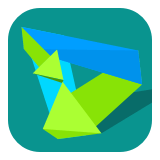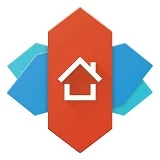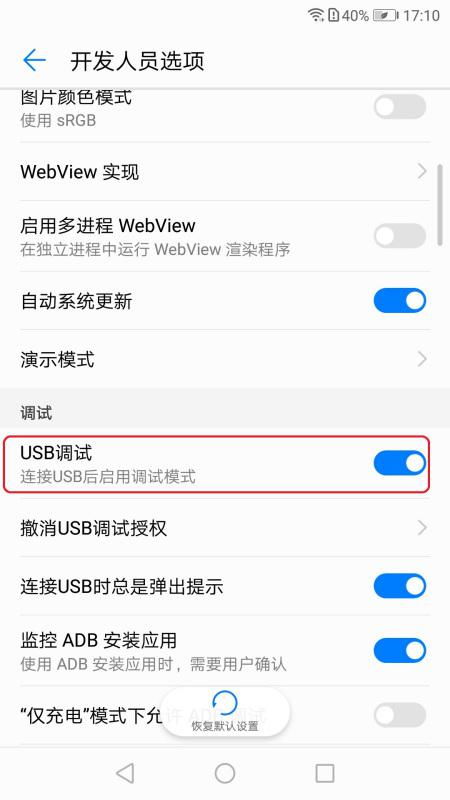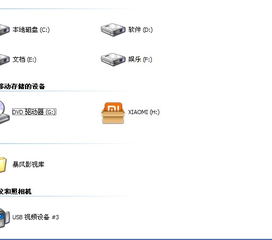华为nova 2s手机USB功能开启方法
华为nova2s作为一款颇受欢迎的手机型号,其功能强大且操作简便。然而,在使用过程中,有时需要将手机与电脑进行连接,如进行文件传输、备份数据或进行系统更新等操作,这就需要我们开启手机的USB调试功能。那么,华为nova2s如何打开USB调试功能呢?下面将从多个维度为大家详细介绍。

一、了解USB调试功能
USB调试是Android手机的一项高级功能,它允许手机与计算机之间通过USB数据线进行通信,实现数据传输、安装软件、调试应用等多种功能。对于普通用户来说,开启USB调试功能可以方便地管理手机中的文件和数据,同时也为开发者和测试人员提供了强大的调试工具。

二、开启USB调试前的准备
在开启华为nova2s的USB调试功能之前,我们需要做好以下准备工作:
1. 确保手机电量充足:在进行任何操作之前,最好确保手机电量充足,避免因电量不足而导致的操作失败或手机自动关机。
2. 使用原装数据线:为了保证数据传输的稳定性和安全性,建议使用华为nova2s的原装数据线进行连接。
3. 安装驱动程序:如果你的电脑是首次与华为nova2s连接,可能需要安装相应的驱动程序才能正确识别手机。
三、开启USB调试的步骤
1. 打开设置:首先,我们需要打开华为nova2s的“设置”菜单。可以在手机桌面上找到“设置”图标,点击打开。
2. 进入系统设置:在“设置”菜单中,找到并点击“系统”选项。进入系统设置后,可以看到各种系统相关的设置选项。
3. 打开关于手机:在系统设置中,找到并点击“关于手机”选项。这一步骤是为了找到并开启开发者选项。
4. 开启开发者选项:在“关于手机”菜单中,找到“版本号”选项,并连续点击几次(通常是七八次),直到手机屏幕下方出现“您现在已是开发者”的提示。此时,我们已经成功开启了开发者选项。
5. 进入开发者选项:返回到系统设置的界面,此时可以看到“开发者选项”已经出现在列表中。点击打开“开发者选项”。
6. 打开USB调试:在开发者选项中,找到“USB调试”选项,并点击打开。系统会弹出一个提示框,询问是否允许USB调试。点击“确定”按钮进行确认,即可成功开启USB调试功能。
四、检查USB连接状态
在开启USB调试功能后,我们需要检查手机与电脑之间的USB连接状态,以确保连接正常。
1. 连接数据线:将华为nova2s通过原装数据线与电脑连接。
2. 检查电脑反应:在电脑上打开“我的电脑”或“计算机”,检查是否有新的设备图标出现。如果有新的设备图标,说明手机与电脑已经成功连接。
3. 检查手机通知栏:在手机上下拉通知栏,检查是否有USB连接提示。如果有提示,说明手机已经识别到与电脑的连接。
五、使用USB调试功能
开启USB调试功能后,我们可以进行多种操作,如文件传输、备份数据、安装软件等。以下是一些常见的操作示例:
1. 文件传输:通过USB连接手机和电脑后,可以在电脑上直接管理手机中的文件和数据。例如,将照片、视频等文件从手机传输到电脑,或者将电脑中的文件导入到手机中。
2. 备份数据:利用USB调试功能,我们可以使用各种备份工具将手机中的重要数据进行备份。例如,备份联系人、短信、通话记录等。
3. 安装软件:对于一些无法通过应用商店下载的软件或游戏,我们可以通过USB调试功能将其安装到手机中。例如,将APK文件从电脑传输到手机中,并在手机上进行安装。
4. 调试应用:对于开发者来说,USB调试功能是一个强大的调试工具。他们可以通过USB连接将手机与电脑上的开发工具连接起来,进行应用的调试和测试。
六、注意事项
在使用USB调试功能时,我们需要注意以下几点:
1. 安全保护:由于USB调试功能允许手机与电脑进行深度通信,因此可能会带来一定的安全风险。在开启USB调试功能时,请确保你信任连接的电脑和设备,避免泄露个人隐私和数据。
2. 谨慎操作:在进行文件传输、安装软件等操作时,请务必谨慎操作,避免误删重要文件或安装恶意软件。
3. 及时关闭:在不需要使用USB调试功能时,建议及时关闭该功能。这不仅可以减少安全风险,还可以避免不必要的电量消耗和性能损失。
七、解决常见问题
在使用华为nova2s的USB调试功能时,可能会遇到一些常见问题。以下是一些常见的解决方法:
1. 无法识别设备:如果电脑无法识别连接的华为nova2s,请检查数据线是否完好无损、驱动程序是否已正确安装以及USB接口是否损坏。同时,也可以尝试重新插拔数据线或更换USB接口进行尝试。
2. 连接不稳定:如果手机与电脑之间的连接不稳定,请检查数据线是否插紧、手机是否处于充电状态以及是否有其他应用干扰USB连接。同时,也可以尝试关闭手机上的其他应用或重启手机和电脑进行尝试。
3. 无法开启USB调试:如果无法开启USB调试功能,请检查是否已经成功开启开发者选项以及是否已点击确认开启USB调试。同时,也可以尝试重启手机或恢复出厂设置进行尝试(注意备份重要数据)。
总之,开启华为nova2s的USB调试功能是一个简单而实用的操作。通过这一功能,我们可以方便地管理手机中的文件和数据,实现与电脑之间的无缝连接。在操作过程中,请务必注意安全和谨慎操作,避免不必要的风险和损失。
- 上一篇: 宠物养护秘籍:教你如何正确养宠物
- 下一篇: 探索沈阳故宫:轻松指南,预约门票全攻略
-
 华为nova2s:性能与颜值并存的智能手机佳作资讯攻略11-12
华为nova2s:性能与颜值并存的智能手机佳作资讯攻略11-12 -
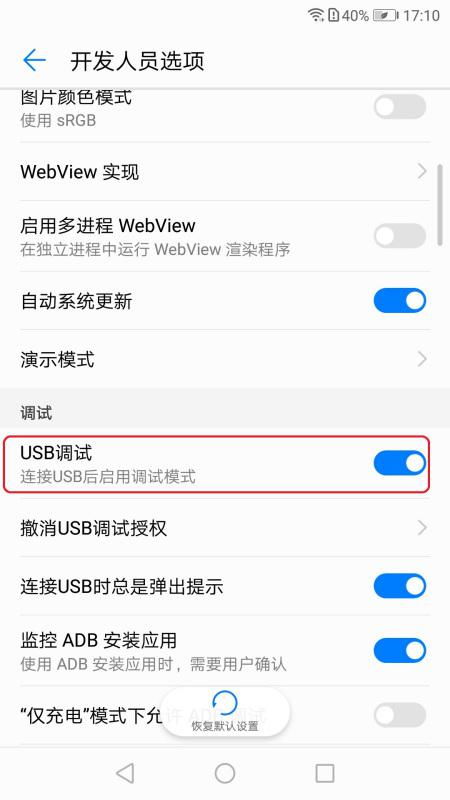 如何开启华为手机的USB调试模式?资讯攻略11-22
如何开启华为手机的USB调试模式?资讯攻略11-22 -
 华为nova5分屏技巧大揭秘:轻松实现多任务并行资讯攻略10-28
华为nova5分屏技巧大揭秘:轻松实现多任务并行资讯攻略10-28 -
 华为nova 5i Pro截屏方法详解资讯攻略11-17
华为nova 5i Pro截屏方法详解资讯攻略11-17 -
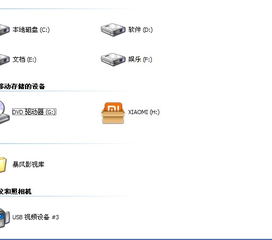 如何通过USB将小米2S连接电脑下载小说资讯攻略03-04
如何通过USB将小米2S连接电脑下载小说资讯攻略03-04 -
 华为B199电信版连接电脑失败?USB调试已开仍无反应,解决办法在这里!资讯攻略03-24
华为B199电信版连接电脑失败?USB调试已开仍无反应,解决办法在这里!资讯攻略03-24